Autenticação por Biometria facial
Solicite ao signatário uma foto de seu rosto e de seu documento e compare sua identidade.
Dessa forma você possui mais uma forma de comprovar a identidade de quem assina seu documento.
Essa autenticação está disponível a partir do plano Empresarial. Saiba mais em Planos e Preços.
Como solicitar a autenticação por Biometria facial
1. Em "Início" clique em "Adicionar Documentos" e escolha o arquivo que deseja enviar para assinatura, confirmando em "Avançar"

2. Na etapa "Adicionar signatários", em "Signatário novo" ou "Signatário da agenda", altere a autenticação para "Biometria facial".
.png?width=688&height=473&name=image%20(20).png)
Você também poderá adicionar a si mesmo como signatário. Saiba mais em Como me incluir como signatário?
A imagem do rosto será comparada à foto do documento (face match). As imagens capturadas serão anexadas ao final do documento assinado.
3. Em seguida clique em "Avançar" e selecione a forma como o signatário irá assinar (Ex: como parte ou testemunha). Então é só seguir o processo padrão de envio de documentos.
Saiba mais em Como enviar documentos para assinatura.
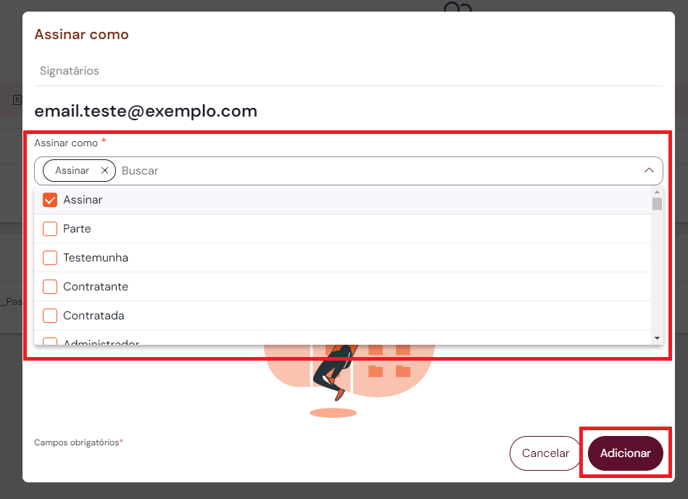
Principais dúvidas
O que acontece se o signatário não possuir câmera em seu dispositivo (celular, computador)?
Caso o equipamento em uso não possua câmera o signatário será orientado para utilizar outro dispositivo.
O que fazer caso o signatário não queira assinar via biometria facial?
Quando solicitada a autenticação por biometria facial não há a possibilidade de finalizar o processo de assinatura sem esta etapa. Caso tenha algum problema com esta solicitação, o signatário precisará entrar em contato diretamente com o remetente (quem enviou o documento para assinatura).